Los servicios de correo electrónico como Outlook, permiten el reenvío de correos a otras direcciones. Por lo general, esto es una operación manual que cada usuario puede realizar cuando accede a su bandeja de entra y abre un correo electrónico. Para ello bastará con hacer clic en el botón Reenviar y proporcionar una dirección de correo electrónico a la que reenviar dicho correo electrónico. Pero, ¿qué ocurre si queremos realizar el reenvío automático de correos electrónicos recibidos en Outlook?
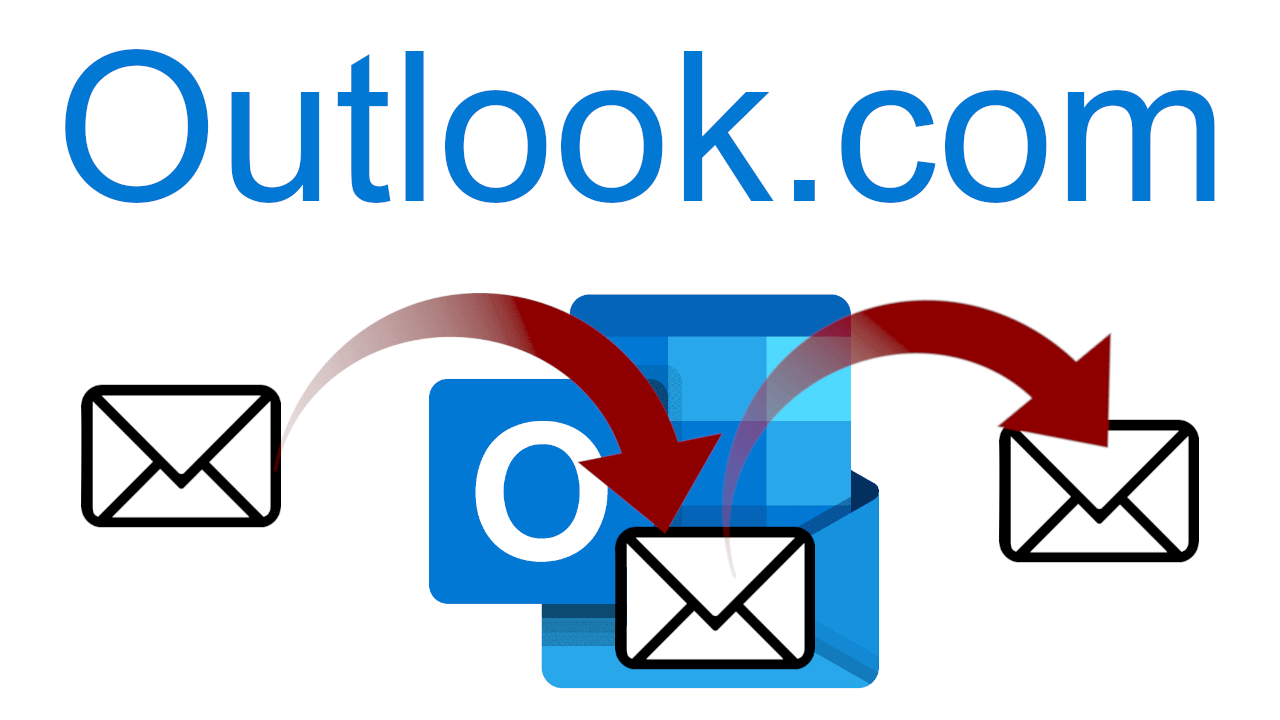
Relacionado: Cómo traducir correos electrónicos automáticamente | Outlook
Outlook permite el reenvío automático de correos electrónicos recibidos en nuestra bandeja de entrada. Además, Outlook te permitirá tanto el reenvío automático de todos los correos electrónicos recibidos como el reenvío automático de correos recibidos de una cuenta de correo electrónico específica.
El reenvío automático de todos los correos entrantes de tu cuenta de Outlook suele usarse por ejemplo para cuando nos vamos de vacaciones y queremos que otro usuario puedan recibir y leer todos tus correos entrantes desde su propia cuenta de correo electrónico. El usuario cuya dirección de correo electrónico es configurada como reenvío, recibirá en su correo electrónico todos los correos que a partir de ese momento la primera dirección de correo electrónico reciba.
Por otro lado, Outlook permite configurar el reenvío de correos electrónicos recibidos por parte de una dirección de correo específica. El resto de los correos electrónicos que recibimos no procedentes de la dirección de correo especificada, seguirán estando en la bandeja de entrada sin que estos sean enviados automáticamente a una tercera dirección de correo.
Tanto si quieres saber cómo realizar el reenvío automático de todos los correos electrónicos recibidos en tu cuenta de Outlook como si quieres solo reenviar los correos de una dirección de correo específica, en este tutorial te mostramos como configurar habas acciones:
Como reenviar automáticamente todos los correos electrónicos recibidos en tu bandeja de entrada de Outlook.
1. Accede a Outlook.com e inicia sesión en tu cuenta de usuario.
2. Una vez en la bandeja de entra de Outlook, tendrás que hacer clic en el icono en forma de engranaje.
3. En el menú mostrado, tendrás que hacer clic en: Ver toda la configuración de Outlook.
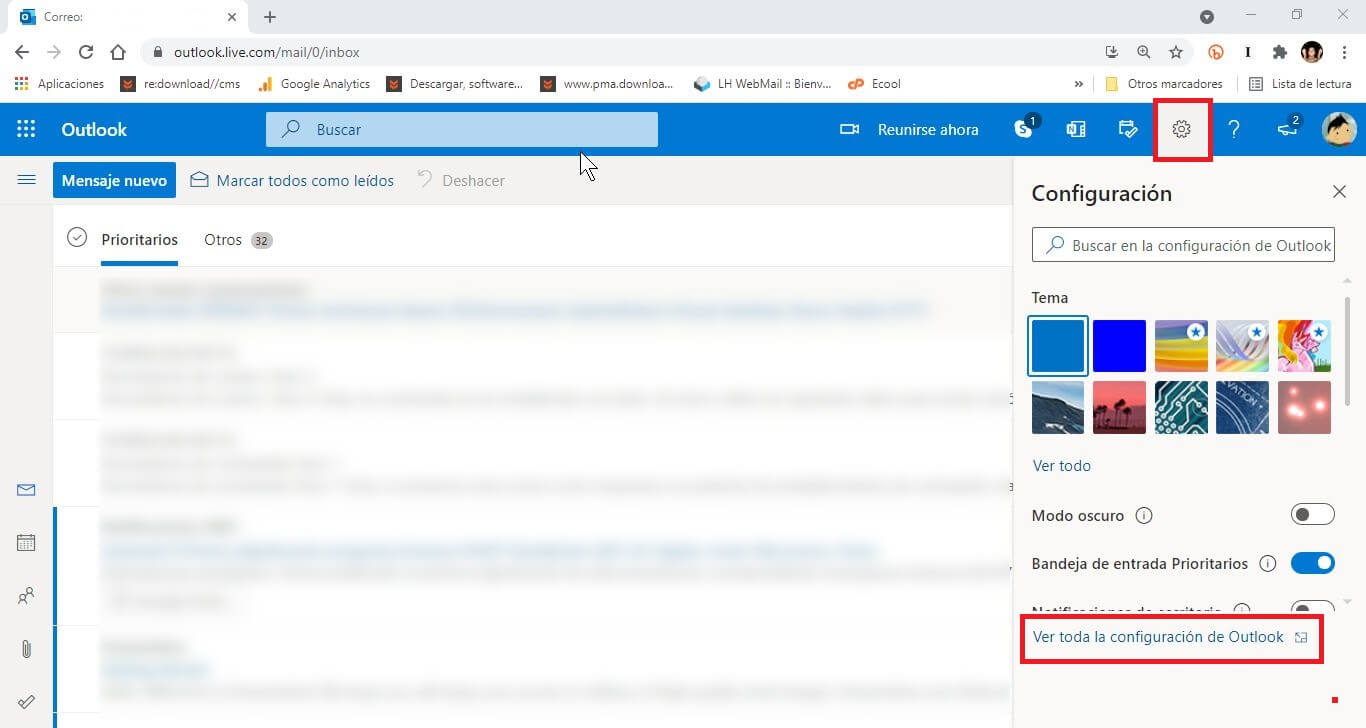
4. Ahora se abrirá una ventana en la que tendrás dirigirte a: Correo > Reenvío.
5. En la parte principal de la pantalla tendrás que asegurarte de marcarla opción: Habilitar el reenvío
6. Renglón seguido tendrás que proporcionar la dirección de correo electrónico a la que deseas reenviar todos tus correos.
7. También podrás decidir si quieres o no guardar una copia de cada uno de los correos recibidos en tu cuenta de Outlook, antes de que sean reenviados.
8. Por último, para guardar esta nueva configuración de reenvío, solo te queda hacer clic en el botón Azul: Guardar.
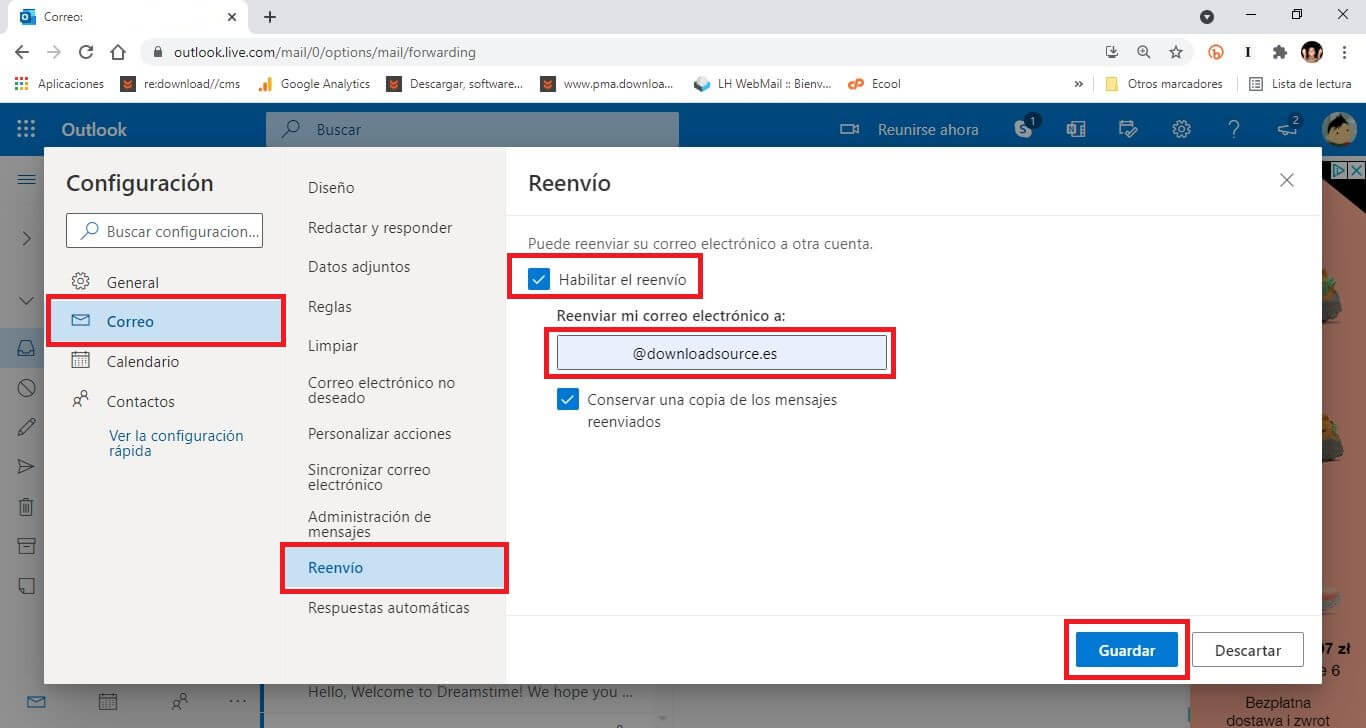
9. A partir de este momento cuando tu cuenta de Outlook reciba un nuevo correo, este será reenviado automáticamente a la otra dirección de correo electrónico proporcionada. Como es evidente, esta configuración puede ser revertida o modificada en cualquier momento.
Como reenviar automáticamente solo los correos electrónicos recibidos de una cuenta de correo electrónico en Outlook.
1. Al igual que en la configuración anterior, tendrás que acceder a tu cuenta de Outlook.
2. Aquí tienes que acceder a la configuración de tu cuenta de Outlook y haz clic en el icono en forma de engranaje.
3. Cuando se muestre el menú desplegado tendrás que hacer clic: Ver toda la configuración de Outlook.
4. En la ventana de configuración tendrás que dirigirte a: Correo > Reglas > Agregar nueva regla.
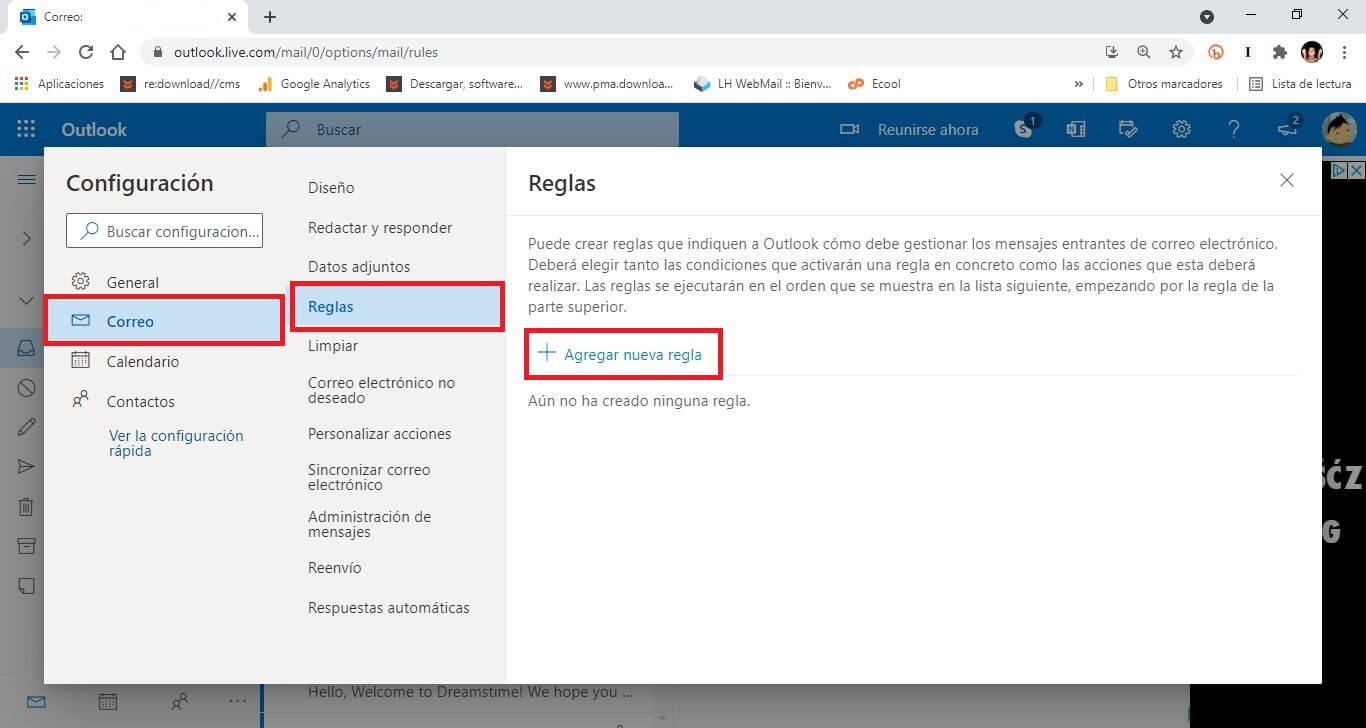
5. Asigna un nombre a la regla.
6. En agregar una condición deberás seleccionar la opción: De
7. Justo al lado de la condición tendrás que introducir la dirección de correo cuyos mensajes quieres reenviar de forma automática.
8. En el campo 3 (Agregar una acción) tendrás que seleccionar la opción: Reenviar a.
9. Junto a la opción Reenviar a, deberás añadir la dirección de correo a la que deseas reenviar automáticamente los correos electrónicos recibidos procedente de la dirección específica.
10. Por último, tendrás que hacer clic en el botón: Guardar
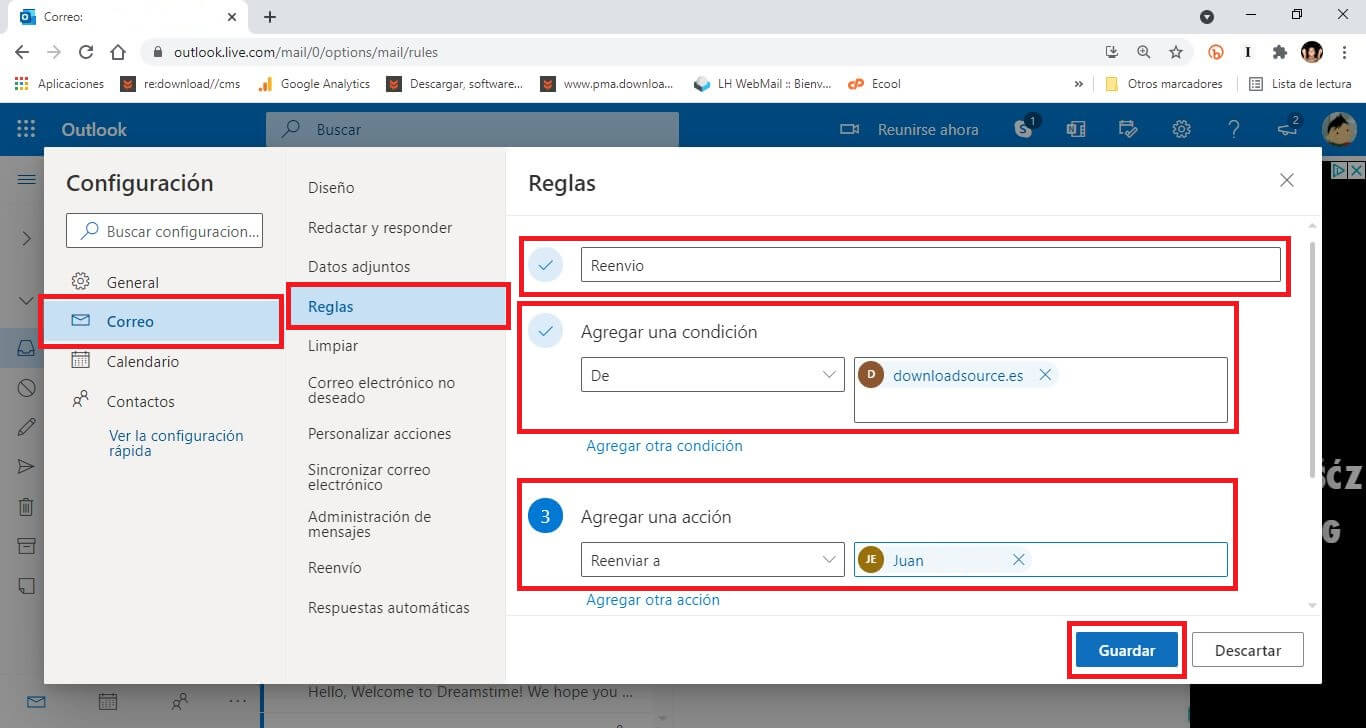
11. A partir de este momento los correos electrónicos recibidos por parte de la dirección especificada será reenviado de forma automática a la dirección de correo proporcionada.
